編集したストーリーボードをMP4形式ファイル(*.mp4)で出力します。
出力したファイルを[ライブラリ]に登録することもできます。
|
|
|---|
|
1) サイドバーで、出力したいストーリーボードをクリックする
2) プロパティペインで[エクスポート]をクリックする
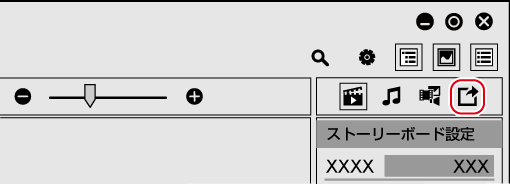
プロパティペインが、[エクスポート]表示に切り替わります。
3) 各項目を設定する
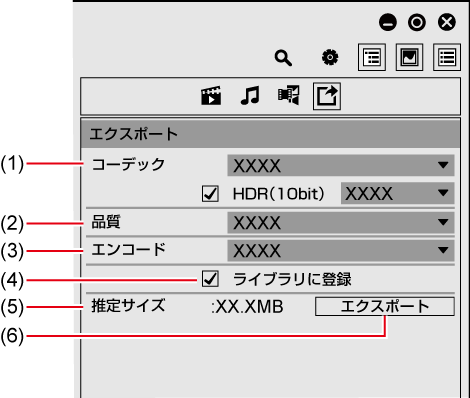
|
(1) |
[コーデック] |
出力時のコーデックを選択します。 [H.264/AVC]と[H.265/HEVC]が選択できます。 [HDR(10bit)] チェックを入れると、BT.2100のカラースペースで出力されます。チェックをはずすと、BT.709のカラースペースで出力されます。
|
|
(2) |
[品質] |
出力時の画質を選択します。 |
|
(3) |
[エンコード] |
[コーデック]で[H.264/AVC]を選択したときは、[画質優先]または[速度優先(ハードウェア)]を選択します。 [コーデック]で[H.265/HEVC]を選択したときは、[ソフトウェア]または[ハードウェア]を選択します。
|
|
(4) |
[ライブラリに登録] |
チェックを入れると、出力したファイルを[ライブラリ]に登録します。 |
|
(5) |
[推定サイズ] |
出力するファイルの推定サイズを表示します。 |
|
(6) |
[エクスポート] |
ストーリーボードを出力します。 |
4) [エクスポート]をクリックする
[エクスポート]ダイアログが表示されます。
5) ファイル名と保存先を設定し、[保存]をクリックする
ファイルの出力が開始されます。プログレスバーのダイアログが表示され、出力の進行状況が確認できます。
出力が完了すると、プログレスバーのダイアログが閉じます。